excel粘贴怎么只粘贴文本,不保留原格式
更新时间:2024-08-22 13:42:08作者:jiang
在使用Excel表格时,有时候我们只想要粘贴文本内容,而不希望保留原有的格式,这样可以避免混乱和不必要的格式调整。在Excel中,我们可以通过特定的操作来实现只粘贴文本而不带格式的复制粘贴。这种方法简单易行,能够帮助我们更高效地处理数据和信息。通过掌握这个技巧,可以让我们的工作更加顺利和高效。
步骤如下:
1.第一步,打开excel文档。这里需要通过wps打开,然后点击需要复制的文档
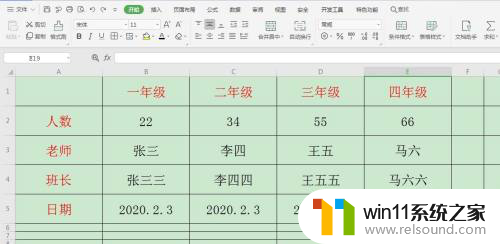
2.第二步,如图将需要复制的文档选择后,点击鼠标右键复制
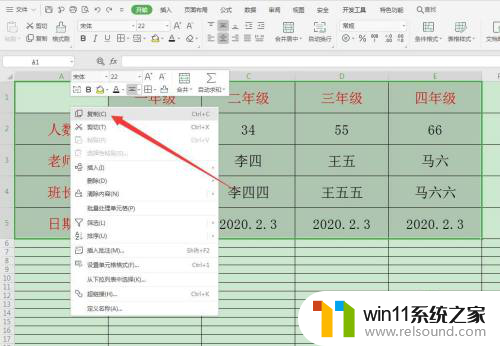
3.第三步,找到一个空白的地方,然后点击鼠标右键,点击选择性粘贴
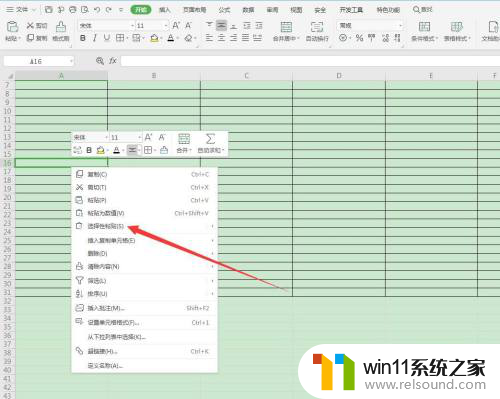
4.第四步,在选择性粘贴中选择粘贴公式和数据,这里不粘贴样式
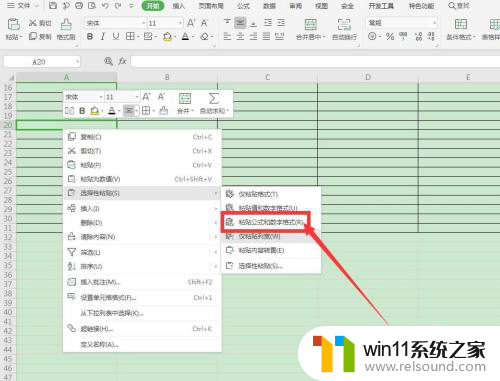
5.第五步,如图就是粘贴好的数据,这里只有数据或者公式,没有样式
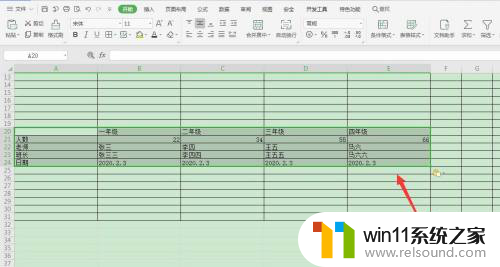
以上是关于如何在Excel中只粘贴文本而不保留原格式的全部内容的介绍,如果您遇到类似的问题,可以参考本文中提到的步骤进行修复,希望对大家有所帮助。















